વ્યવસાયો અપલોડ કરવો હંમેશાં સખત પરિશ્રમ છે. સામગ્રીની શોધ, ખાણકામ, જડીબુટ્ટીઓ એકત્રિત કરવી ક્યારેક કંટાળાજનક કાર્યો હોય છે.

એવા એડન્સ છે જે આમાંથી કેટલાક કાર્યો આપણા માટે ખૂબ સરળ બનાવે છે.
આજે હું એક એડ addન વિશે વાત કરવા જઈ રહ્યો છું જેને હું આવશ્યક માનું છું: ભેગી કરનાર. જો તમે ખાણિયો અથવા હર્બલિસ્ટ છો, જ્યારે તમે આ માર્ગદર્શિકા વાંચવાનું સમાપ્ત કરો છો, ત્યારે તમને આશ્ચર્ય થશે કે તમે ગેધરર વિના કેવી રીતે જીવી શક્યા હોત. ઇજનેરોને ગેસ ક્લાઉડ્સ શોધવા માટે પણ મદદ મળે છે.
સૌ પ્રથમ, તેને ડાઉનલોડ અને ઇન્સ્ટોલ કરો:
અમે ગેથરેરડીબી_વheadહેડ નામનું પ્લગઇન પણ ડાઉનલોડ કરવા જઈ રહ્યા છીએ
નોટ: જેમ કે આ પ્લગિન ફેબ્રુઆરીનું છે, તે વાહ માટે જૂની સહાયક તરીકે દેખાશે, તેથી તેનો ઉપયોગ કરવા માટે, "લોડ ઓલ્ડ એસેસરીઝ" બ boxક્સને રમતમાં તપાસવું આવશ્યક છે.
આપણે આ પાત્ર પસંદગી સ્ક્રીન પર કરીશું, બટન પર ક્લિક કરીએ એસેસરીઝ અને ઉપર આપણે આ બ marક્સને ચિહ્નિત કરવાની સંભાવના જોશું. અમે તેને ચિહ્નિત કરીએ છીએ અને અમે પ્લગઇનનો ઉપયોગ કરી શકીએ છીએ. ( માટે આભાર જેરેલ આ માહિતીના યોગદાન માટે)
ઓપરેશન
ખાણકામ અથવા વનસ્પતિશાસ્ત્ર વિશેની સૌથી ખરાબ બાબત એ છે કે વસ્તુઓનું ખાણ કે સંગ્રહ કેવી રીતે કરવું તે જાણતા નથી. ભેગી કરનાર અમને આ સંદર્ભમાં મૂલ્યવાન માહિતી પ્રદાન કરે છે.
તે અમને કહેશે કે આપણે ક્યાં જવું છે, કારણ કે અમે ડાઉનલોડ કરેલા પ્લગઇનનો આભાર, અમારી પાસે ડેટાબેસ છે બધા અત્યાર સુધી જાણીતી રમતના ગાંઠો (ઓર, છોડ અને કેટલીક અન્ય વસ્તુઓ).
તે અમને કહેશે નહીં કે તેઓ સક્રિય છે કે નહીં, એટલે કે તે આપણને કહેશે નહીં કે આપણે તે સમયે ખાણ કા orી શકીએ કે ઘાસ એકત્રિત કરી શકીશું, પરંતુ તે આપણને કહેશે કે ઓર અથવા ઘાસ ક્યાં છે તે જાણીતું છે. આ માહિતી હોવાના પરિણામ એ છે કે આપણે હવે નિરાશાજનક રીતે જોશો નહીં, હવે આપણે જાણીએ છીએ કે ક્યાં જવું જોઈએ અને આપણે ઓછો સમય ગુમાવીશું. રસપ્રદ, અધિકાર? ઠીક છે, હજી હજી ઘણું છે.
ચાલો જોઈએ કે એડનને કેવી રીતે ગોઠવવું.
પહેલી નવી વસ્તુ જે આપણે જોઈશું તે છે લીલો મિનિમેપ અને રંગો સાથેનું એક નવું ચિહ્ન. જ્યારે તમે તેના પર જમણું ક્લિક કરો અને ગાંઠો (ગાંઠો = સીમ્સ, bsષધિઓ, છાતીઓ) ની સૂચિ સાથે, વિંડો ખુલશે, ત્યારે અમે તેને અવગણીશું અને અમે રૂપરેખાંકન પર ધ્યાન કેન્દ્રિત કરીશું.
અમે બટન પર ક્લિક કરીએ છીએ રૂપરેખા 
ઘણા બધા વિકલ્પો સાથે રૂપરેખાંકન વિંડો ખુલે છે, અમે પગલાઓ અને ધીમે ધીમે આગળ વધીએ છીએ, જેથી મૂંઝવણ ન થાય.
અમારી પાસે વિકલ્પો છે:
મુખ્ય વિકલ્પો
- રૂપરેખાઓ: દરેક વિશિષ્ટ પાત્ર માટે વિશિષ્ટ પ્રોફાઇલ સેટ કરો
- સામાન્ય: આપણે જોઈશું તે માહિતીને સામાન્ય રીતે ગોઠવો
- મિનિમેપ: રૂપરેખાંકિત કરો કે અમે મિનિમેપ અને આયકનની સ્થિતિ પરની માહિતી કેવી રીતે જોશું
- શેરિંગ: જે રીતે આપણે માહિતી અને સંદેશાઓ શેર કરીશું તે રીતે ગોઠવો
- ખાણકામ: એડન અમને બતાવે છે તે રીફને ગોઠવો
- હર્બલિઝમ: એડન અમને બતાવે છે તે જડીબુટ્ટીઓને ગોઠવો
- ટ્રેઝર: એડ્સ અમને બતાવે છે તે છાતીઓ અને અન્ય કન્ટેનરને ગોઠવો
- વિશે: સહાયકના લેખક અને સંસ્કરણ વિશેની માહિતી
પ્લગઇન્સ
- ડેટાબેસ: Wowhead.com પૃષ્ઠ પરથી ડેટાબેઝને ડાઉનલોડ કરવા
- એચયુડી: હેડ-અપ ડિસ્પ્લે પ્લગઇનને ગોઠવો (અમે આ વિશે પછીથી વાત કરીશું)
ચાલો થોડો .ંડા ખોદીએ.
હું આ વિભાગ અવગણીશ પ્રોફાઇલ્સ હવેથી તમે જાણતા હશો કે હું હંમેશાં તમને દરેક એડonનની મૂળભૂત અને મૂળભૂત બાબતો શીખવવાનો પ્રયત્ન કરું છું. આ વિભાગને સમજાવવું એ લસણમાં ઘણું .તરી રહ્યું છે અને હું મૂળભૂત બાબતો માટે વધુ જગ્યા માંગુ છું.
સામાન્ય વિભાગ
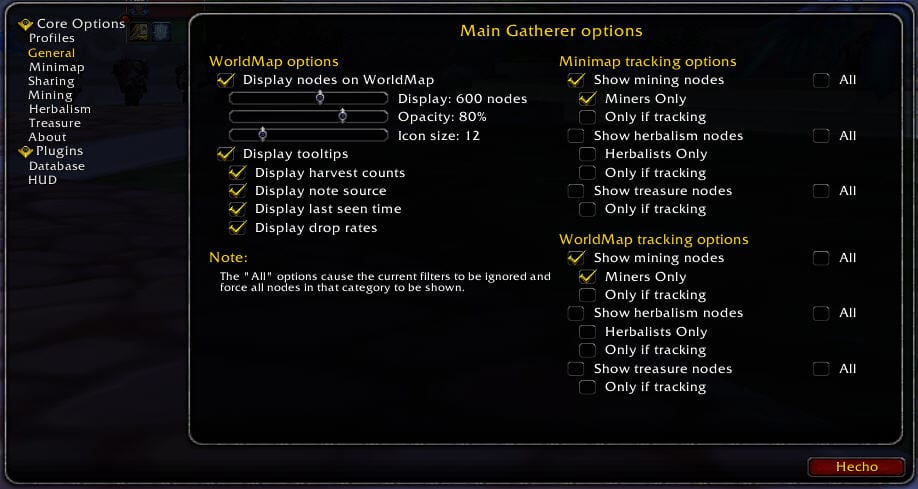
અહીં 3 વિભાગો છે, અમે તેમને સમજાવવા જઈ રહ્યા છીએ.
વર્લ્ડમેપ વિકલ્પો
- વર્લ્ડમેપ પર ગાંઠો દર્શાવો: જો અમે એડન અમને નકશા પર ગાંઠો બતાવવા માંગીએ તો અમે તેને ચિહ્નિત કરીએ છીએ
આપણે 3 બાર જોયા છે, પ્રથમ તે આપણને જોઈશું તે નોડ્સની સંખ્યાને ગોઠવે છે. બીજું આપણને જોઈશું તે ચિહ્નોની અસ્પષ્ટ (અથવા પારદર્શિતા) ગોઠવવાની મંજૂરી આપે છે. અને ત્રીજો ચાલો આયકનનું કદ ગોઠવી શકીએ.
- ટૂટિપ્સ દર્શાવો: જ્યારે અમે કોઈ નોડ પર હોવર કરીએ ત્યારે અમને વધારાની માહિતી જોઈએ તો અમે તેને ચિહ્નિત કરીએ છીએ.
ટૂલટિપની અંદર આપણે નીચેની માહિતી જોઈ શકીએ છીએ:
- ડિસ્પ્લે લણણીની ગણતરીઓ: તે અમને જણાવે છે કે આપણે તે નોડ કેટલી વાર એકત્રિત કર્યું છે.
- નોંધ સ્ત્રોત દર્શાવો: તે ડેટાના સ્રોતને સૂચવે છે. (અમારા ઉદાહરણમાં કારણ કે અમે ડેટાબેઝ ડાઉનલોડ કર્યો છે આ સ્રોત હંમેશાં વheadહheadડ રહેશે)
- છેલ્લે જોયું સમય દર્શાવો: તે છેલ્લું સમય સૂચવે છે કે આપણે તે નોડ એકત્રિત કર્યું છે.
- ડ્રોપ દરો દર્શાવો: તે અમને જણાવે છે કે આપણે તે નોડમાંથી શું એકત્રિત કરી શકીએ છીએ અને કઈ સરેરાશ સાથે.
મિનિમેપ ટ્રેકિંગ વિકલ્પો
અહીં આપણે મીનિમેપ પર શું જોવા જઈએ છીએ તે ગોઠવીએ છીએ. ત્યાં 3 વિભાગો સમાન છે.
- માઇનિંગ ગાંઠો બતાવો: જો આપણે નસો જોવા માંગતા હોય તો અમે તેને ચિહ્નિત કરીએ છીએ. આ ઉપરાંત આપણે બ checkક્સને ચકાસી શકીએ છીએ બધા જો આપણે તમામ પ્રકારની સીમ જોવા માંગીએ છીએ.
અમે ચિહ્નિત કરીએ છીએ માઇનર્સ જ જો આપણે એડનને ફક્ત ખાણદારોને નસો બતાવવા માંગીએ છીએ. આ વ્યવસાય વિના તમે કંઈપણ જોશો નહીં.
અમે ચિહ્નિત કરીએ છીએ ફક્ત જો ટ્રેકિંગ જો આપણે મિનિમpપ પર ટ્રેસ મિનરલ્સનો ઉપયોગ કરીએ ત્યારે જ નસો જોવી હોય.
- હર્બલિઝમ ગાંઠો બતાવો: જો આપણે herષધિઓ જોવી હોય તો અમે તેને ચિહ્નિત કરીએ છીએ. બ Checkક્સને તપાસો બધા જો આપણે તમામ પ્રકારની herષધિઓ જોવી હોય તો.
અમે ચિહ્નિત કરીએ છીએ માઇનર્સ જ જો આપણે જોઈએ કે સહાયક વનસ્પતિશાસ્ત્રીઓને જ herષધિઓ બતાવે. આ વ્યવસાય વિના તમે કંઈપણ જોશો નહીં.
અમે ચિહ્નિત કરીએ છીએ ફક્ત જો ટ્રેકિંગ જો આપણે મિનિમpપ પર જડીબુટ્ટીઓનો ટ્રેકિંગનો ઉપયોગ કરીએ ત્યારે જ seeષધિઓ જોવી હોય.
- ટ્રેઝર ગાંઠો બતાવો: જો અમે કન્ટેનર જોવા માંગતા હોય તો અમે તેને ચિહ્નિત કરીએ છીએ. બ Checkક્સને તપાસો બધા જો આપણે બધા પ્રકારનાં કન્ટેનર જોવું હોય તો.
અમે ચિહ્નિત કરીએ છીએ ફક્ત જો ટ્રેકિંગ જો આપણે ફક્ત જ્યારે મિનિમેપ પરના ટ્રેક કન્ટેનરનો ઉપયોગ કરીએ ત્યારે જ કન્ટેનર જોવું હોય.
વર્લ્ડમેપ ટ્રેકિંગ વિકલ્પો
અહીં આપણે વિશ્વના નકશા પર આપણે જે જોવાનું છે તે ગોઠવે છે. તેમાં પણ 3 વિભાગો છે અને તે પહેલાના વિભાગની જેમ ગોઠવેલા છે.
મિનિમેપ વિભાગ
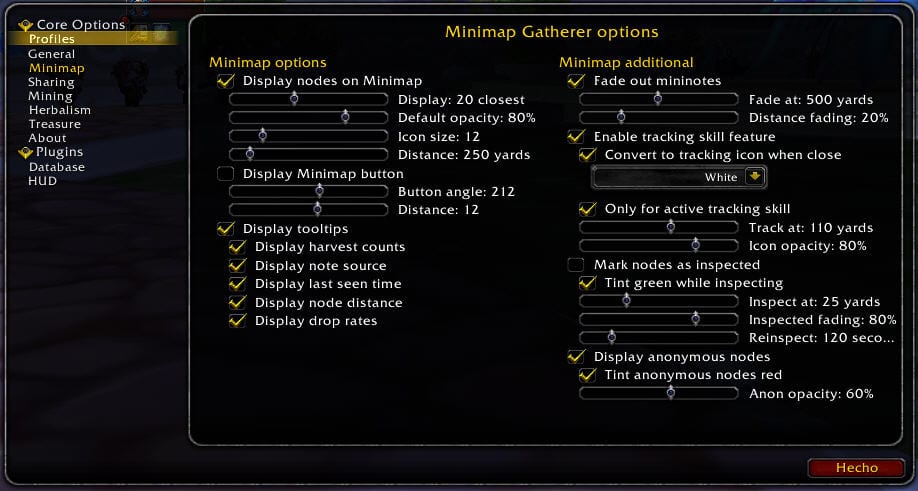
અમને 2 વિભાગો મળ્યાં, ચાલો જોઈએ કે તેમની સાથે શું કરવું.
મિનિમેપ ઓટ્યુન્સ
- મિનિમેપ પર ગાંઠો દર્શાવો: જો આપણે આ બ checkક્સને તપાસો તો આપણે મિનિમimaપ પર નોડ્સનાં ચિહ્નો જોશું
ત્યાં 4 સ્ક્રોલ બાર છે જેની સાથે અમે ગોઠવીશું:
પ્રદર્શન: XX નજીકમાં. તે આપણને નજીકના ગાંઠો બતાવે છે, જ્યાં બતાવવાની સંખ્યા »XX in માં દર્શાવેલ એક હશે.
ડિફaultલ્ટ અસ્પષ્ટ: ચિહ્નોની અસ્પષ્ટ રૂપરેખાંકિત કરવા માટે.
ચિહ્નનું કદ: ચિહ્નનું કદ (પિક્સેલ્સમાં) ગોઠવવા માટે.
અંતર: ન્યુનતમ અંતર સેટ કરવા કે જેના પર ચિહ્નો દેખાવાનું શરૂ થશે.
- ડિસ્પ્લે મિનિમેપ બટન: જો આપણે તેને ચિહ્નિત કરીએ છીએ, તો અમે મિનિમેપ પર એડન આયકન જોશું
ત્યાં 2 સ્ક્રોલ બાર છે જેની સાથે અમે આયકનની સ્થિતિને ગોઠવીશું:
સુતરાઉ કોણ: આયકનની કોણ ગોઠવવા માટે, તે અમને તેને વર્તુળમાં ખસેડવાની મંજૂરી આપે છે.
અંતર: વર્તુળના વ્યાસ દ્વારા ચિહ્નનું અંતર સેટ કરવું.
- ડિસ્પ્લે ટૂલટિપ્સ: જો આપણે તેને ચિહ્નિત કરીએ છીએ, તો તે ટૂટિપમાં અમને વધુ માહિતી આપશે.
તેમાં સમાન વિકલ્પો છે જે પહેલાના વિભાગના ટૂટિપમાં વત્તા ઉમેર્યા છે:
નોડ અંતર દર્શાવો: જો આપણે તેને ચિહ્નિત કરીએ છીએ, તો તે અમને જાણ કરે છે કે ગાંઠો કેટલા દૂર છે.
- અતિરિક્ત મિનિમેપ: આ વિભાગમાં આપણે કંઈપણ સમજાવવાના નથી, ફક્ત ટિપ્પણી કરો કે આપણે તેને છોડી દીધું છે કારણ કે તે ડિફ defaultલ્ટ રૂપે ગોઠવેલ છે.
શેરિંગ વિભાગ
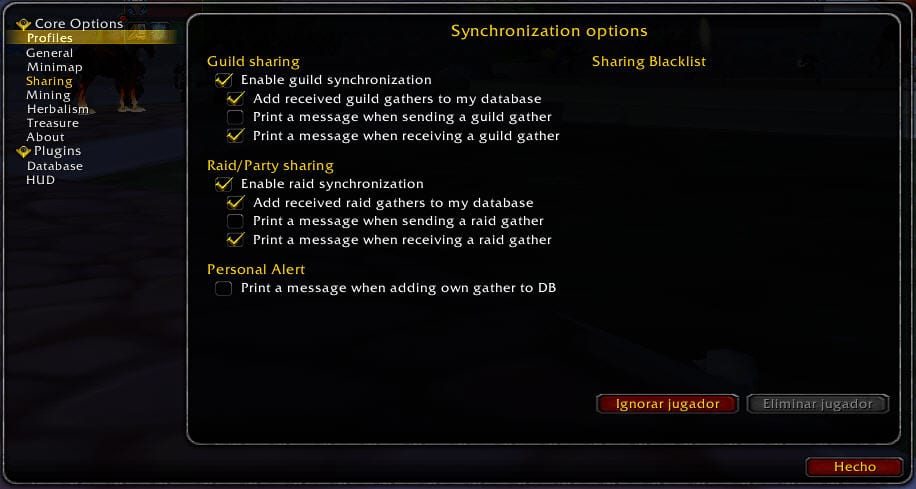
ગેથરેરડીબી_વheadહheadડ પ્લગઇનના આગમન પહેલાં, આ વિભાગ એ એડનનો સૌથી મહત્વપૂર્ણ હતો.
તે અન્ય સાથીદારો સાથે માહિતીના આદાનપ્રદાનને મંજૂરી આપે છે. અમે ગેથરરનો ઉપયોગ કરીને તે બધા ગિલ્ડ અથવા ગેંગ / ગેંગ સાથીઓને માહિતી મોકલી અને પ્રાપ્ત કરી શકીએ છીએ.
તે છે, જ્યારે આપણે નોડ એકત્રિત કરીએ છીએ, પછી ભલે તે ખાણકામ હોય, છાતી લૂંટતા હોય અથવા ઘાસ એકત્રિત કરતા હોય, અમે તે નોડની ચોક્કસ સ્થિતિ તે બધા લોકો માટે મોકલીએ છીએ જેઓ ગેથરરનો ઉપયોગ કરે છે. જેમ તમે કલ્પના કરી શકો છો, પ્લગઇનના અસ્તિત્વ પહેલાં, આ કાર્યક્ષમતા ખૂબ ઉપયોગી હતી. એડન ભાગ અથવા આખા ડેટાબેઝના બધા સ્થાનાંતરણને પણ મંજૂરી આપે છે. અમે પ્લગઇન ડાઉનલોડ કર્યું હોવાથી, આ ડેટાબેઝ વિનિમય કાર્યક્ષમતાનો ઉપયોગ કેવી રીતે કરવો તે સમજાવવામાં અમને રસ નથી.
વિભાગો માઇનિંગ, હર્બલિસ અને ટ્રેઝર
આ 3 ભાગોમાં આપણે તે નોડોને માર્ક કરીએ છીએ જે આપણે જોવા માંગીએ છીએ.
જો આપણે વિકલ્પ ચિહ્નિત કર્યો છે બધા વિભાગના અનુરૂપ વિભાગમાં જનરલ અમે આ વિભાગોમાં શું ચિહ્નિત કર્યા છે તે એડન ધ્યાનમાં લેશે નહીં.
ડેટાબેઝ વિભાગ
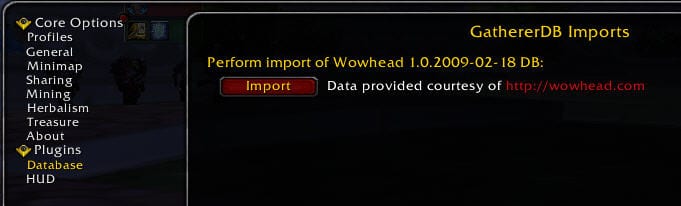
અહીં માર્ગદર્શિકાનો મહત્વપૂર્ણ ભાગ આવે છે.
તે આ વિભાગમાં છે, આપણે વowવાડ પૃષ્ઠથી ડેટાબેસ આયાત કરવા જઈ રહ્યા છીએ. આ ડેટાબેઝ વિશાળ છે અને તે તારીખ માટે જાણીતા બધા ગાંઠો ધરાવે છે (જો કે તે જૂનું લાગે છે કારણ કે તે આ વર્ષના 18 ફેબ્રુઆરીથી છે, તે તારીખ દ્વારા તમામ નોર્થરેન્ડ ગાંઠો પહેલેથી જાણીતા હતા).
ડેટાબેઝને ડાઉનલોડ કરવા માટે આપણે ફક્ત બટન પર ક્લિક કરવું પડશે આયાત કે આપણે વિંડોમાં જોઈએ છીએ. ડાઉનલોડ ચાલતું હોય ત્યારે આપણે ડાઉનલોડને અટકાવવું જોઈએ નહીં અથવા વિંડો બંધ કરવી જોઈએ નહીં, જે માર્ગ એકદમ ઝડપી છે.
એચયુડી વિભાગ
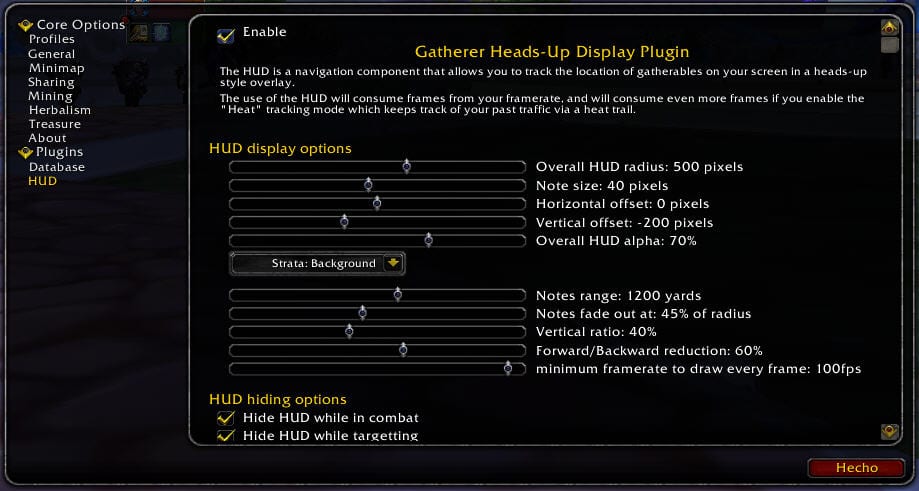
મારી પાસે આ વિભાગને અનચેક કરવામાં આવ્યું છે, તે શું કરે છે તે માર્ગદર્શિકા તરીકે અમારા પાત્ર પર ફ્લોટિંગ ચિહ્નો મૂકવામાં આવે છે.
તે જોવા માટે તદ્દન અસ્વસ્થતા અને હેરાન કરી શકે છે. નમૂના તરીકે હું તમને તે કેવી રીતે કાર્યરત છે તેનો સ્ક્રીનશોટ છોડું છું.

એકવાર અમે અમારા ગેથરરને ડાઉનલોડ, ઇન્સ્ટોલ અને ગોઠવ્યું, ચાલો જોઈએ કે અમારો નકશો કેવો દેખાય છે
આઇસક્રાઉન આસપાસ ખનીજ શોધી રહ્યા છે
શોલાઝાર બેસિનની આસપાસ herષધિઓ શોધી રહ્યા છીએ
જેમ તમે જોઈ શકો છો, અમે બધા ગાંઠોને આ રીતે સંગ્રહ કાર્યને સગવડતા જોતા હોઈએ છીએ કે જેથી આપણે હવે લક્ષ્ય વિના રહીશું.
હું ભાર આપવા માંગુ છું અને હું પુનરાવર્તન કરું છું કે નોડ સક્રિય છે કે નહીં તે એડન અમને જણાવે નહીં (જો આપણે તેને પસંદ કરી શકીએ તો) તે ફક્ત અમને કહે છે કે નોડ ક્યાં છે તે જાણીતું છે. આ રીતે, તે આપણને નોડ એકત્રિત કરવા માટેના માર્ગની યોજના કરવાની મંજૂરી આપશે.
હું આશા રાખું છું કે તે તમને જેટલી મદદ કરે તેટલી તમને મદદ કરશે. માઇનિંગ અપલોડ કરવાની પ્રક્રિયામાં તે ખૂબ જ ઉપયોગી હતો, જેણે મને ઘણો સમય બચાવ્યો હતો.
100% ની ભલામણ કરી
મારી દ્રષ્ટિથી, ખાણિયો અને વનસ્પતિશાસ્ત્રીઓ માટે આવશ્યક.


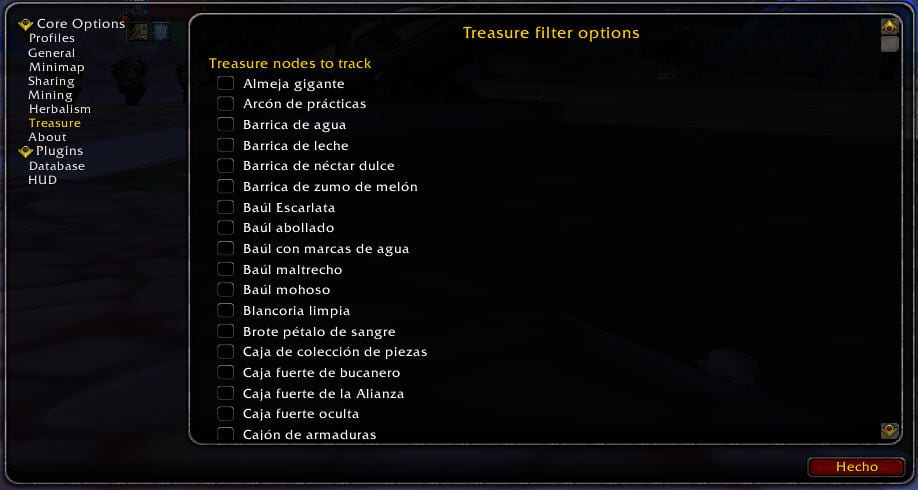

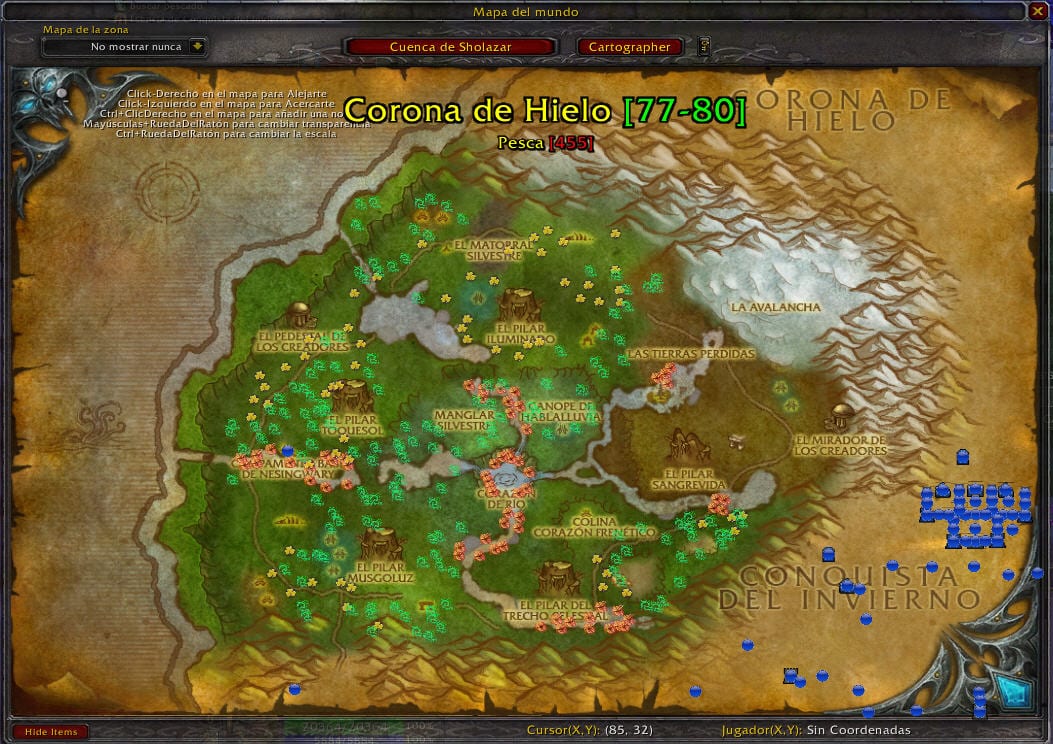
એક ઉત્તમ માર્ગદર્શિકા. અભિનંદન. તમે બધું ખૂબ જ સરળ બનાવો !!!
ખૂબ જ સારી માર્ગદર્શિકા .. આભાર
મને ડેટાબેસ જેવું નથી લાગતું
ડેટા બેઝ મારા માટે કામ કરતું નથી
મને શો આઈટમ્સ બટન મળતું નથી, મને સંગ્રહનો ઇતિહાસ મળતો નથી અને ડેટા બેઝ મને લાલ રંગમાં ચિહ્નિત કરે છે, કૃપા કરીને થોડી મદદ કરો: એલ
જોકે મેં લાંબા સમયથી રમવાનું બંધ કર્યું છે, પણ હું તમારી ટિપ્પણીઓ વિશે ચેતવણીઓ પ્રાપ્ત કરવાનું ચાલુ રાખું છું. મારે કહેવું છે કે મૂળ માર્ગદર્શિકામાં થોડો ફેરફાર કરવામાં આવ્યો છે અને હું "જાળવણી" સાથે ચાલુ રાખવા માટે જેણે પણ કર્યું તેની પ્રશંસા કરીશ.
ડેટાબેઝ જોતા નથી તેવા લોકો માટે, આ માર્ગદર્શિકામાં વપરાયેલી લિંક જૂનો ડેટાબેઝ પર રીડાયરેક્ટ કરે છે. ડેટા-બેઝના લેખક અથવા લેખકોએ 2013 થી તેને અપડેટ કર્યું નથી.
મને ખાતરી નથી કે ગેધરર પોતે પણ અપડેટ થયું છે કે કેમ, કારણ કે આ માર્ગદર્શિકા ખૂબ જ જૂની છે અને વાહ ખૂબ બદલાયો છે. કદાચ એડઓન પણ બદલાઈ ગયો છે. અહીં Oડઓનનું ડાઉનલોડ પૃષ્ઠ છે:
http://www.gathereraddon.com/dl/?dl=Gatherer/Gatherer-5.0.0.zip.